7 parasta korjausta Google Assistantille, joka ei toimi Android TV: ssä
Sekalaista / / April 06, 2023
Android TV: n mukana tulee Google Assistant, jolla voit käyttää sovelluksia ja toimintoja äänikomennoilla. Voit etsiä elokuvia, TV-ohjelmia, suoratoistosovelluksia ja paljon muuta yksinkertaisesti sanomalla äänikomentoja Google Assistantin avulla. Tämä poistaa tarpeen navigoida Android TV: n käyttöliittymässä manuaalisesti.

Jotkut käyttäjät eivät kuitenkaan voi käyttää Google Assistantia Android TV: llään. Riippumatta siitä, paina kaukosäätimen painiketta tai puhu äänikomentoja, sinun on tarkistettava asiat tarkasti, jos Google Assistant ei vastaa. Tässä on joitain korjauksia Google Assistantille, joka ei toimi Android TV: ssä.
1. Tarkista Internet-yhteytesi
Google Assistant näyttää hakutuloksia käyttämällä internetyhteyttäsi. Se tarkoittaa, että Internet-yhteytesi nopeus määrittää, kuinka nopeasti tulokset näkyvät. Niin suorittaa internetin nopeustestejä televisiossa, matkapuhelimessa tai tietokoneessa ja tarkista yhteyden luotettavuus. Android TV: n liittäminen 5 GHz: n taajuuskaistaan olisi parempi.
Voit myös lukea julkaisumme, jos olet Android TV ei muodosta yhteyttä Wi-Fi-verkkoon.
2. Tuo kaukosäädin lähemmäs Android TV: tä
Oletko liian kaukana televisiosta vai estääkö jokin infrapunaportin? Tuo kaukosäätimesi lähemmäs Android TV: tä. Monet uudet Android TV: n kaukosäätimet on yhdistetty Bluetoothin avulla tietyllä alueella. Jos sinulla on tavallinen infrapunakaukosäädin, sinun on suunnattava kaukosäädin suoraan Android TV: hen, jotta Google Assistant toimii oikein. Jos Android TV: n kaukosäädin ei toimi, se saattaa vastata äänikomentoihisi.
3. Tarkista Kaiuttimet ja Soundbar
Jos käytät kaiuttimia tai a soundbar sisäänrakennetulla Google Assistant -tuella Android TV: n kanssa, sinun on tarkistettava, onko Wi-Fi- tai Bluetooth-yhteys käytössä. Voit myös aktivoida Google Assistantin käyttämällä soundbar- tai kaiutinasetusten kaukosäädintä.
4. Tarkista, onko Google Assistant käytössä
Vaikka se on oletuksena käytössä, voit tarkistaa, onko Google Assistant käytössä Android TV: ssäsi. Näin voit tarkistaa ja manuaalisesti ottaa Google Assistantin käyttöön Android TV: ssä.
Vaihe 1: Avaa Android TV: n aloitusnäytön oikeassa yläkulmassa Asetukset.

Vaihe 2: Valitse Laiteasetukset.

Vaihe 3: Vieritä alas ja valitse Google Assistant.

Vaihe 4: Jos Google Assistant on poistettu käytöstä, ota ominaisuus käyttöön valitsemalla se.

Vaihe 5: Valitse Jatka ja suorita prosessi loppuun noudattamalla näytön ohjeita.

Suosittelemme, että sallit Google Assistantin käytön kaikissa Android TV: si sovelluksissa.
Sulje sen jälkeen valikko ja tarkista, onko ongelma ratkaistu.
5. Poista Safe Search käytöstä
Sisältöasetuksistasi riippuen voit poistaa käytöstä SafeSearch-suodattimen Google Assistantille Android TV: ssäsi tarkistaaksesi, ratkeaako ongelma. Oletamme tietysti, että aiot etsiä termiä, jonka SafeSearch-suodatin estää.
Vaihe 1: Avaa Android TV: n aloitusnäytön oikeassa yläkulmassa Asetukset.

Vaihe 2: Valitse Laiteasetukset.

Vaihe 3: Vieritä alas ja valitse Google Assistant.

Vaihe 4: Sammuta SafeSearch-suodattimen vieressä oleva kytkin.

Vaihe 5: Palaa Android TV: n aloitusnäyttöön ja tarkista, toimiiko Google Assistant vai ei.
6. Tarkista mikrofonin käyttöoikeudet
Aivan kuten puhelimessasi, sinun on sallittava mikrofonin käyttö kutsuaksesi Google Assistantin Android TV: ssäsi. Näin voit tarkistaa, onko mikrofonin käyttö sallittu vai ei.
Vaihe 1: Avaa Android TV: n aloitusnäytön oikeassa yläkulmassa Asetukset.

Vaihe 2: Valitse Sovellukset.

Vaihe 3: Valitse Sovelluksen käyttöoikeudet.

Vaihe 4: Vieritä alas ja valitse Mikrofoni.

Vaihe 5: Vieritä alas ja valitse Näytä järjestelmäsovellukset.

Vaihe 6: Vieritä alas ja laita Googlen vieressä oleva kytkin päälle.

Vaihe 7: Palaa aloitusnäyttöön ja tarkista, onko ongelma ratkaistu.
7. Päivitä Android TV -käyttöjärjestelmä
Viimeinen suosittelemamme resoluutio on päivittää Android TV -käyttöjärjestelmäsi versio. Koska Google Assistant on järjestelmäsovellus, voit päivittää Android TV -käyttöjärjestelmän poistaaksesi kaikki virheet tai häiriöt nykyisestä versiosta.
Vaihe 1: Avaa Android TV: n aloitusnäytön oikeassa yläkulmassa Asetukset.

Vaihe 2: Vieritä alas ja valitse Laiteasetukset.

Vaihe 3: Valitse Tietoja.

Vaihe 4: Valitse Järjestelmäpäivitys.
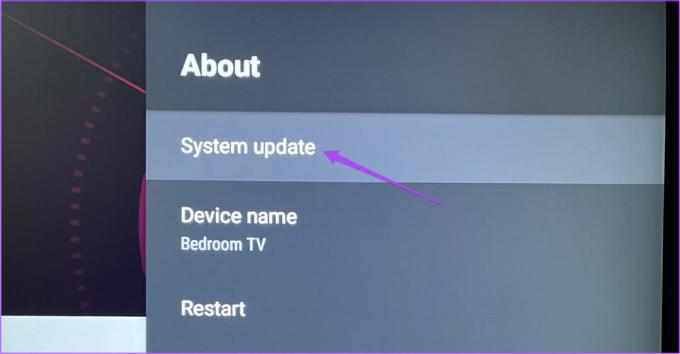
Vaihe 5: Jos päivitys on saatavilla, lataa ja asenna se.
Kun televisio käynnistyy uudelleen, yritä käyttää Google Assistantia.
Kutsu digitaalinen avustajasi
Nämä ratkaisut auttavat sinua hyödyntämään Google Assistantin apua Android TV: ssäsi. Google Assistantin äänikomennot toimivat Android TV: n kaukosäätimen mikrofonin ansiosta. Ja puhuttaessa mikrofonin käytöstä, voit myös käyttää Google Duo Android TV: ssäsi käyttämällä Android TV: n kaukosäätimen sisäänrakennettua mikrofonia.
Päivitetty viimeksi 5. tammikuuta 2023
Yllä oleva artikkeli saattaa sisältää kumppanilinkkejä, jotka auttavat tukemaan Guiding Techiä. Se ei kuitenkaan vaikuta toimitukselliseen eheyteemme. Sisältö pysyy puolueettomana ja autenttisena.
Kirjoittanut
Paurush Chaudhary
Selvitä tekniikan maailma yksinkertaisimmalla tavalla ja ratkaise älypuhelimiin, kannettaviin tietokoneisiin, televisioihin ja sisällön suoratoistoalustoihin liittyviä jokapäiväisiä ongelmia.



